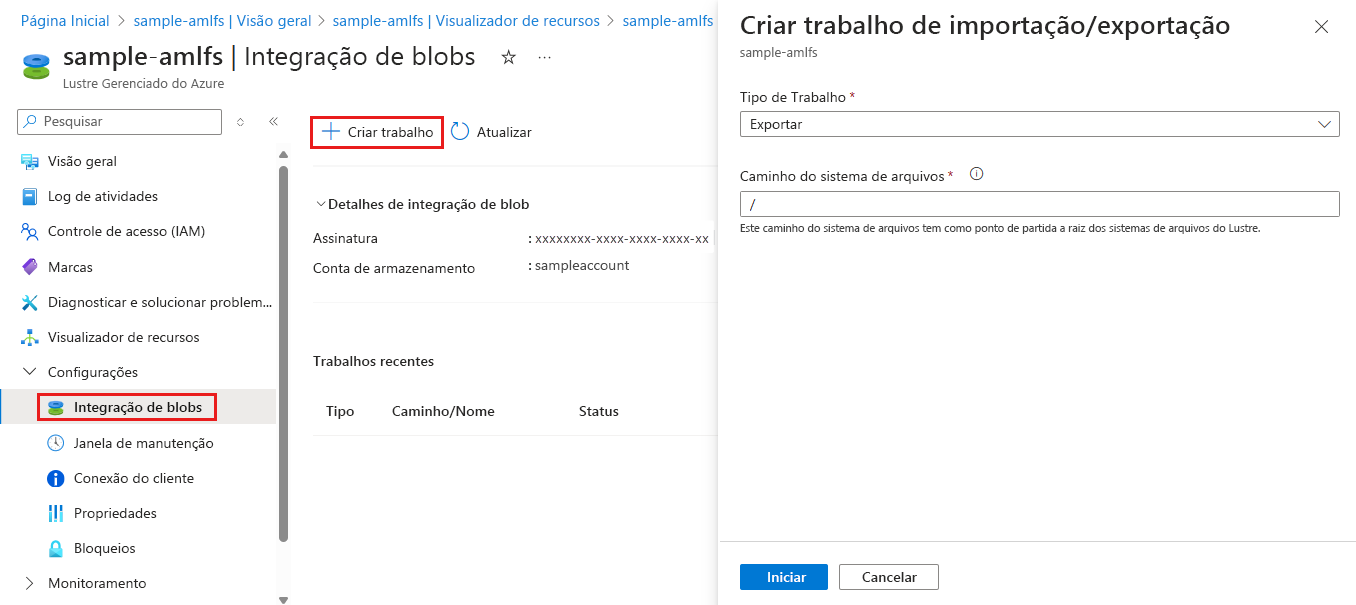Exportar dados do sistema de arquivos para o Armazenamento de Blobs do Azure
Nesta unidade, você aprenderá a copiar dados do sistema de arquivos do Lustre Gerenciado do Azure para o armazenamento de longo prazo no Armazenamento de Blobs do Azure através da criação de um trabalho de exportação. Você pode iniciar um trabalho de exportação e monitorar o progresso e o status do trabalho no portal do Azure. Os trabalhos de exportação copiam arquivos novos ou alterados do sistema de arquivos para o contêiner de blob especificado quando você criou o sistema de arquivos.
Criar um trabalho de exportação
Você pode exportar dados do sistema de arquivos do Lustre Gerenciado do Azure para o armazenamento de longo prazo no Armazenamento de Blobs do Azure através da criação de um trabalho de exportação. O trabalho de exportação copia arquivos novos ou alterados do sistema de arquivos para o contêiner de blob especificado quando você criou o sistema de arquivos.
Siga estas etapas para criar um trabalho de exportação no portal do Azure:
- No portal do Azure, abra o sistema de arquivos do Lustre Gerenciado do Azure e selecione o painel Integração de Blobs em Configurações.
- Selecione + Criar novo trabalho.
- Na lista suspensa Tipo de trabalho, selecione Exportar.
- No campo Caminho do sistema de arquivos, você pode inserir uma cadeia de caracteres para especificar o que exportar. Todos os arquivos novos ou alterados no sistema de arquivos cujos nomes de arquivo começam com essa cadeia de caracteres são exportados. Os arquivos são gravados no contêiner de blob com o mesmo caminho de arquivo (ou prefixo) que eles têm no sistema Lustre. Para evitar a substituição de arquivos existentes no contêiner de blob, verifique se o caminho do arquivo em seu sistema Lustre não se sobrepõe ao caminho existente do arquivo no contêiner de blob.
A captura de tela a seguir mostra as configurações de exportação de trabalho no portal do Azure:
Monitorar ou cancelar um trabalho de exportação
Você pode monitorar ou cancelar trabalhos de exportação criados por meio da integração de blobs com o sistema de arquivos Lustre Gerenciado do Azure no portal do Azure. A seção Trabalhos recentes da página Integração de Blobs mostra o status de cada trabalho.
Apenas um trabalho de arquivo morto é executado por vez. Para cancelar o trabalho em andamento, selecione o link Cancelar para esse trabalho na tabela Trabalhos recentes. O link Cancelar não está disponível para um trabalho concluído.
Tentar novamente um trabalho de exportação
Se um trabalho de exportação não for concluído com êxito, você poderá repetir a exportação criando um novo trabalho de exportação. O novo trabalho copia apenas os arquivos que não foram copiados durante o trabalho anterior.
As novas tentativas podem ser comuns ao tentar exportar dados de sistemas de arquivos ativos em que os dados são alterados com frequência. Para saber mais sobre esses cenários, consulte Executando trabalhos de exportação em sistemas de arquivos ativos.
Excluir um sistema de arquivos
Depois de exportar todos os dados necessários do sistema de arquivos do Lustre Gerenciado do Azure para um contêiner de blob, opcionalmente, você pode excluir o sistema de arquivos para parar de incorrer em encargos para o recurso. Para excluir o sistema de arquivos, abra o sistema de arquivos no portal do Azure e selecione Excluir.